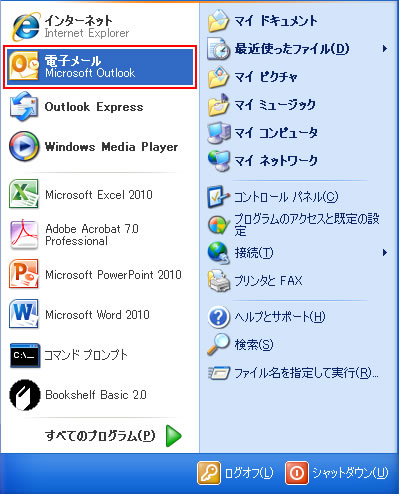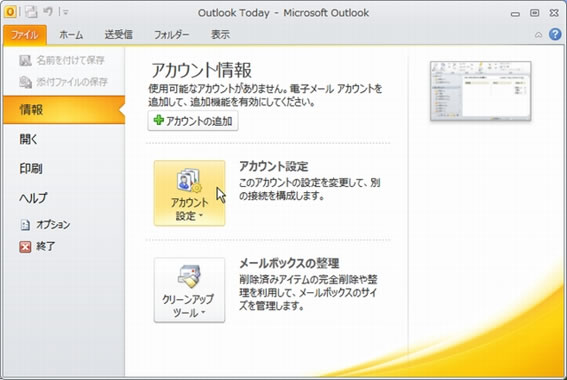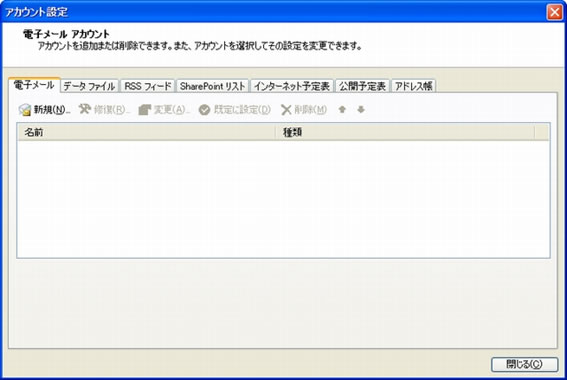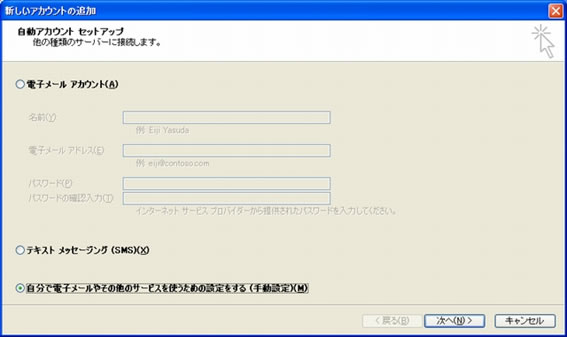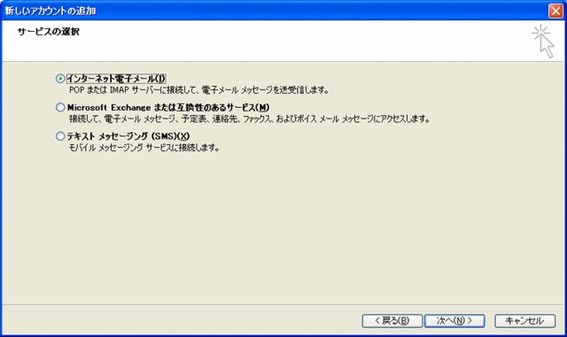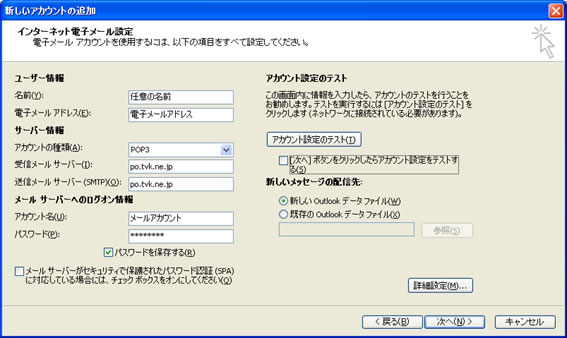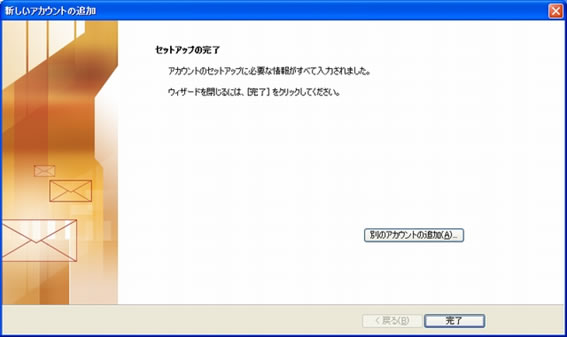|
メールの設定 Microsoft Outlook 2010 |
|
|
|
Microsoft
Outlook 2010の設定 |
|
|
|
◆STEP1 |
|
|
|
|
スタートメニューの中から [電子メール](MicrosoftOutlook)をクリック
|
|
|
◆STEP2 |
|
|
|
|
メニューバーから[ファイル]をクリックし、[情報]をクリック 次に[アカウント]設定ボタンをクリック
|
|
|
◆STEP3 |
|
|
|
|
[アカウント設定]ダイアログボックスの[電子メール]タブの[新規]をクリック
|
|
|
◆STEP4 |
|
|
|
|
[自分で電子メールやその他のサービスを使うための設定をする(手動設定)]を選択し、[次へ]をクリック
|
|
|
◆STEP5 |
|
|
|
|
[インターネット電子メール]を選択し、[次へ]をクリック
|
|
|
◆STEP6 |
|
|
|
|
「会員登録証」に記載の各項目
を入力し、[次へ]をクリック
|
|
|
<ユーザー情報> ・名前 =(任意の名前を入力)
・電子メールアドレス =電子メールアドレス
<サーバー情報> ・アカウントの種類 =[POP3]を選択 ・受信メールサーバ = po.tvk.ne.jp ・送信メールサーバ = po.tvk.ne.jp <メールサーバへのログオン情報> ・アカウント =メールアカウント
・パスワード =メール初期バスワード
|
|
|
|
◆STEP7 |
|
|
|
|
[完了]をクリックして、設定は完了です |
|
|
|
||
|
|
|
|